Ως ειδικός πληροφορικής, συχνά με ρωτούν πώς να βρω το μοντέλο και τον σειριακό αριθμό μιας μητρικής πλακέτας υπολογιστή. Αν και υπάρχουν μερικοί διαφορετικοί τρόποι για να γίνει αυτό, η προτιμώμενη μέθοδος μου είναι να χρησιμοποιήσω ένα εργαλείο που ονομάζεται CPU-Z. Το CPU-Z είναι ένα δωρεάν πρόγραμμα που παρέχει λεπτομερείς πληροφορίες σχετικά με το υλικό του υπολογιστή σας. Για να το χρησιμοποιήσετε, απλώς κατεβάστε και εγκαταστήστε το πρόγραμμα και, στη συνέχεια, ξεκινήστε το. Μόλις ανοίξει το CPU-Z, θα δείτε μια καρτέλα με την ένδειξη 'Mainboard'. Κάντε κλικ σε αυτό και θα εμφανιστούν πληροφορίες σχετικά με τη μητρική πλακέτα σας, συμπεριλαμβανομένου του μοντέλου και του σειριακού αριθμού. Αυτό είναι το μόνο που υπάρχει! Με λίγα μόνο κλικ, μπορείτε εύκολα να βρείτε το μοντέλο και τον σειριακό αριθμό της μητρικής πλακέτας του υπολογιστή σας.
Γνωρίζων μοντέλο μητρικής πλακέτας και σειριακός αριθμός μπορεί να είναι χρήσιμο όταν αναζητάτε μια ενημέρωση υλικολογισμικού BIOS από την τοποθεσία υποστήριξης του κατασκευαστή. Ο σειριακός αριθμός ενός προϊόντος επιτρέπει στον κατασκευαστή να το αναγνωρίσει και να λάβει πιο λεπτομερείς πληροφορίες σχετικά με αυτό, επιτρέποντάς του να καταχωρηθεί, να αντικατασταθεί ή να βρει κατάλληλα ανταλλακτικά.
Ενώ μπορείτε να βρείτε τη μάρκα, το μοντέλο και τον σειριακό αριθμό απευθείας από τη μητρική πλακέτα ανοίγοντας τη θήκη του υπολογιστή, μπορείτε επίσης να λάβετε αυτές τις πληροφορίες από τα Windows. Έτσι, εάν έχετε μπερδευτεί σχετικά με την απόκτηση του μοντέλου της μητρικής πλακέτας και του σειριακού αριθμού του υπολογιστή σας, οι παρακάτω μέθοδοι θα σας βοηθήσουν.

διαγράψτε το ιστορικό περιήγησης κατά την έξοδο
Πώς να βρείτε το μοντέλο και τον σειριακό αριθμό της μητρικής πλακέτας του υπολογιστή σας
Μπορείτε να χρησιμοποιήσετε τις ακόλουθες μεθόδους για να μάθετε το μοντέλο της μητρικής πλακέτας και τον σειριακό αριθμό στον υπολογιστή σας με Windows:
- Εκτελέστε την εντολή WMIC
- Εκτελέστε την εντολή WMIOBJECT
- Επιλέξτε το πλαίσιο ή τον λογαριασμό
Οι εντολές λειτουργούν χωρίς την άδεια του διαχειριστή. Το μόνο που χρειάζεστε είναι πρόσβαση στο Windows Terminal ή το PowerShell.
1] Εκτελέστε την εντολή WMIC
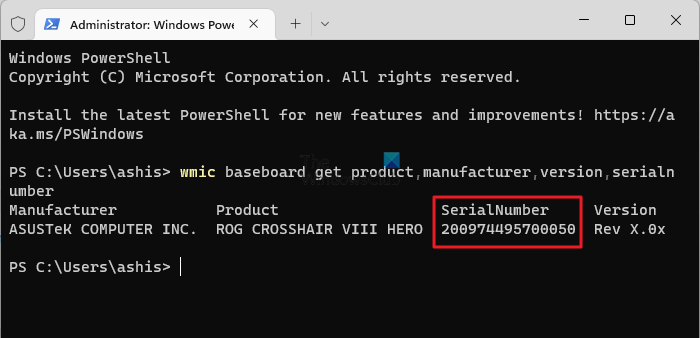
- Ανοίξτε ένα τερματικό των Windows από το μενού λειτουργίας (Win + X)
- Στο τερματικό των Windows, πληκτρολογήστε την ακόλουθη εντολή και πατήστε Να ερθει μεσα :
Η παραπάνω εντολή θα εμφανίσει πληροφορίες σχετικά με τον κατασκευαστή, την έκδοση του προϊόντος, τον σειριακό αριθμό και την έκδοση της μητρικής πλακέτας.
πώς να απαλλαγείτε από τα παράθυρα 8
2] Εκτελέστε την εντολή WMIOBJECT
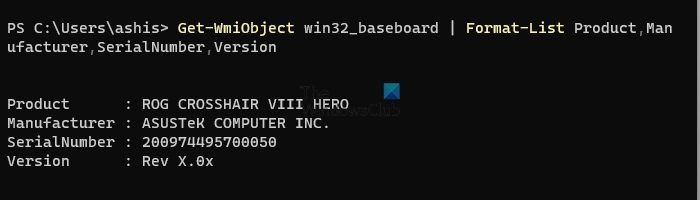
ενημέρωση tpm
Μπορείτε επίσης να βρείτε το μοντέλο της μητρικής πλακέτας και τον σειριακό αριθμό χρησιμοποιώντας το Windows PowerShell.
- Ανοίξτε το PowerShell ή το Windows Terminal
- Στο νέο παράθυρο πληκτρολογήστε ή αντιγράψτε και επικολλήστε την παρακάτω εντολή και κάντε κλικ Να ερθει μεσα:
Θα εμφανίσει τον αριθμό μοντέλου και τον σειριακό αριθμό της μητρικής πλακέτας.
3] Επιλέξτε πλαίσιο ή λογαριασμό
Μερικές φορές, όταν δεν έχετε πρόσβαση σε υπολογιστή και δεν μπορείτε να βρείτε λεπτομερείς πληροφορίες, μπορείτε πάντα να ελέγξετε τη συσκευασία της μητρικής σας για να βρείτε πληροφορίες για το μοντέλο. Αλλά αυτό θα είναι δυνατό μόνο αν το έχετε ακόμα ξαπλωμένο. Το μοντέλο και ο σειριακός αριθμός θα αναγράφονται σε ετικέτα που θα επισυνάπτεται στο κουτί.
Επιπλέον, μπορείτε να μάθετε τα στοιχεία εάν έχετε τιμολόγιο ή φωτογραφία. Ελέγξτε τον ιστότοπο ή το γραμματοκιβώτιό σας για ένα φορολογικό τιμολόγιο ή τιμολόγιο, εάν το παραγγείλατε ηλεκτρονικά.
Συνδεδεμένος: Πώς να βρείτε τις προδιαγραφές υλικού για υπολογιστές με Windows
συμπέρασμα
Έτσι, αυτές είναι όλες οι αναφερόμενες μέθοδοι για να βρείτε λεπτομερείς πληροφορίες σχετικά με το μοντέλο της μητρικής πλακέτας και τον σειριακό αριθμό σας. Αυτές είναι όλες απλές μέθοδοι που μπορείτε να ακολουθήσετε. Το πιο σημαντικό, μπορείτε να βοηθήσετε τον εαυτό σας χωρίς να χρειάζεται να χρησιμοποιήσετε μια εφαρμογή τρίτου μέρους. Διαλέξτε λοιπόν όποια μέθοδο σας ταιριάζει. Ελπίζω αυτό να βοηθήσει!
Ο firefox δεν θα συγχρονιστεί
Πώς να μάθετε το μοντέλο της μητρικής πλακέτας;
Για να μάθετε το μοντέλο της μητρικής πλακέτας, μπορείτε να χρησιμοποιήσετε το κουτί στο οποίο ήρθε. Εναλλακτικά, μπορείτε να χρησιμοποιήσετε την εντολή WMIC στα Windows 11/10 για να βρείτε το ίδιο. Εναλλακτικά, μπορείτε να ανοίξετε μια γραμμή εντολών και να πληκτρολογήσετε την ακόλουθη εντολή: Get-WmiObject win32_baseboard | Λίστα μορφών: προϊόν, κατασκευαστής, σειριακός αριθμός, έκδοση.
Ανάγνωση : Πώς μπορώ να μάθω τη μάρκα και το μοντέλο του επεξεργαστή σε φορητό υπολογιστή με Windows;
Πού είναι αποθηκευμένος ο σειριακός αριθμός στη μητρική πλακέτα;
Χρησιμοποιήσαμε δύο εντολές για να μάθουμε τον σειριακό αριθμό. Αυτό μας λέει ότι ο σειριακός αριθμός είναι αποθηκευμένος στο BIOS ή στο UEFI της μητρικής πλακέτας. Εάν η μητρική πλακέτα δεν λειτουργεί, μπορείτε να ελέγξετε εάν ο σειριακός αριθμός είναι τυπωμένος κάπου στη μητρική πλακέτα. Είναι πιθανό ο αριθμός που εκτυπώνεται να μην είναι ο πλήρης σειριακός αριθμός, αλλά μόνο ένα αναγνωριστικό, επομένως είναι πάντα καλύτερο να υπολογίζετε το τιμολόγιο.














